Napraw błąd implementacji MOM w systemie Windows 10
Opublikowany: 2022-09-01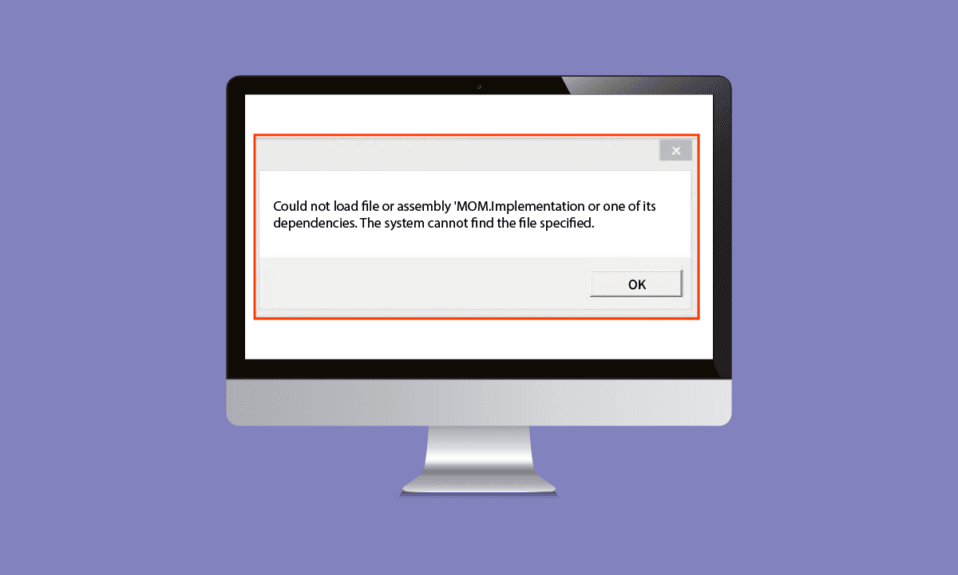
MOM jest integralną częścią AMD Catalyst Control Center i narzędziem sterowników kart graficznych AMD. Jest to część inicjatywy Microsoft Dynamic System Initiative lub DSI. Jednym z pojawiających się komunikatów o błędach jest błąd implementacji MOM na komputerze z systemem Windows. Może to być spowodowane drobnymi usterkami lub problemami w komputerze lub nieprawidłowym działaniem oprogramowania Control Center. Komunikat o błędzie Nie można załadować pliku lub błąd implementacji MOM można naprawić, zmieniając niektóre ustawienia na komputerze z systemem Windows. W tym artykule wyjaśniono szczegółowe rozwiązania dotyczące naprawy komunikatu o błędzie związanego z implementacją Message MOM.
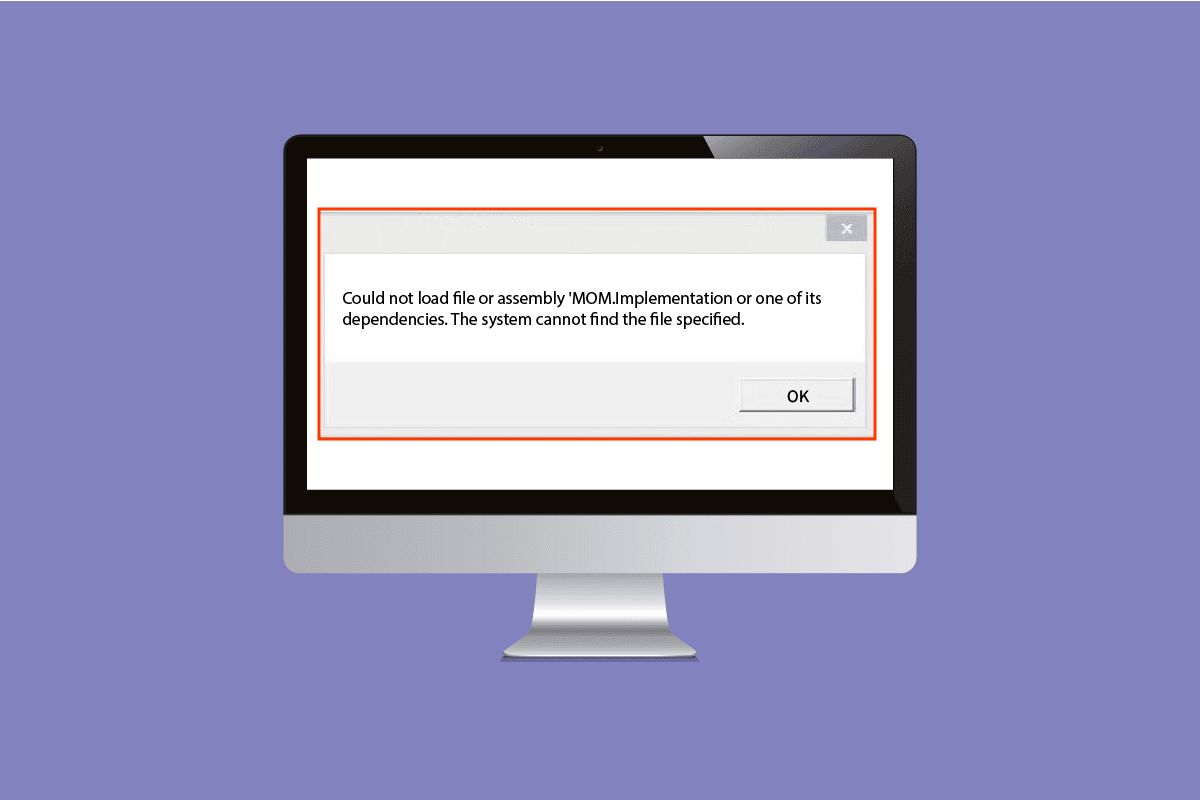
Zawartość
- Jak naprawić błąd implementacji MOM w systemie Windows 10?
- Metoda 1: Podstawowe metody rozwiązywania problemów
- Metoda 2: Wykonaj czysty rozruch
- Metoda 3: Napraw Menedżera instalacji AMD Catalyst (jeśli dotyczy)
- Metoda 4: Ponowna instalacja AMD Catalyst Control Center
- Metoda 5: Pobierz AMD FirePro Control Center
- Metoda 6: Pobierz plik DLL implementacji MOM (niezalecane)
- Metoda 7: Skontaktuj się z zespołem pomocy technicznej
Jak naprawić błąd implementacji MOM w systemie Windows 10?
Możliwe przyczyny komunikatu o błędzie Nie można załadować pliku lub implementacji MOM są wymienione w tej sekcji.
- Problematyczne sterowniki — główną przyczyną problemu może być problem ze sterownikami urządzeń graficznych na komputerze z systemem Windows.
- Problem z AMD Control Center — usterki lub błędy w AMD Catalyst Control Center mogą powodować błąd.
- Problem z systemem operacyjnym Windows — system operacyjny Windows może być przestarzały, aby obsługiwać oprogramowanie lub jakakolwiek ostatnia aktualizacja może powodować konflikt z działaniem oprogramowania.
- Problem z .NET Framework — .NET Framework może nie być zainstalowany lub zainstalowany na komputerze z systemem Windows.
- Zakłócenia z aplikacji startowych — aplikacje włączone podczas uruchamiania mogą powodować zakłócenia działania oprogramowania.
Oto kilka pomysłów na rozwiązywanie problemów, które pomogą Ci rozwiązać problem. Postępuj zgodnie z nimi w tej samej kolejności, aby osiągnąć najlepsze wyniki.
Metoda 1: Podstawowe metody rozwiązywania problemów
W tej sekcji wyjaśniono najprostsze metody naprawy błędu za pomocą oprogramowania MOM.
1A. Wyłącz Catalyst Control Center podczas uruchamiania
Pierwszą metodą naprawienia błędu implementacji MOM na komputerze z systemem Windows jest wyłączenie aplikacji podczas uruchamiania na komputerze. Musisz wyłączyć Catalyst Control Center i GU Options w Menedżerze zadań.
1. Naciśnij jednocześnie klawisze Ctrl + Shift + Esc, aby otworzyć aplikację Menedżer zadań .
2. Przejdź do zakładki Uruchamianie , wybierz Catalyst Control Center i kliknij przycisk Wyłącz .
Uwaga: możesz również wyłączyć usługę Opcje GU , wykonując opisane czynności.
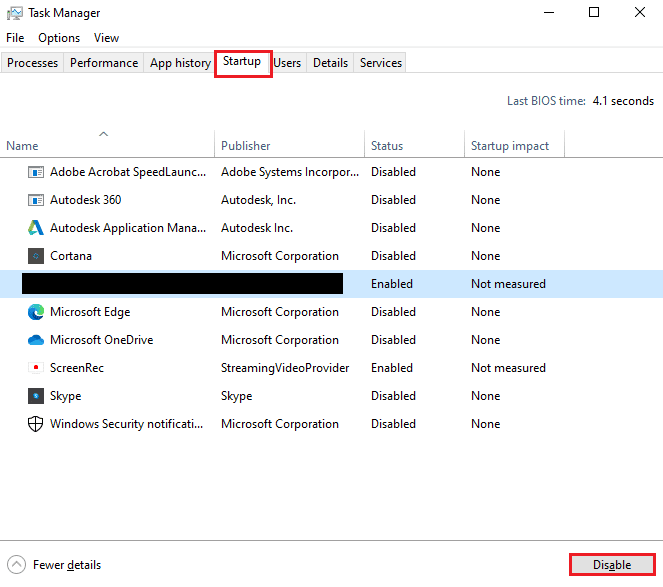
1B. Uruchom skanowanie złośliwego oprogramowania
Jeśli występują jakiekolwiek problemy z plikami lub programami na komputerze, możesz napotkać ten błąd. Możesz uruchomić skanowanie w poszukiwaniu złośliwego oprogramowania, takie jak skanowanie offline programu Windows Defender, aby sprawdzić błąd w plikach i naprawić błąd. Wykonaj kroki podane w linku podanym tutaj, aby użyć skanowania offline programu Windows Defender w celu sprawdzenia plików złośliwego oprogramowania.
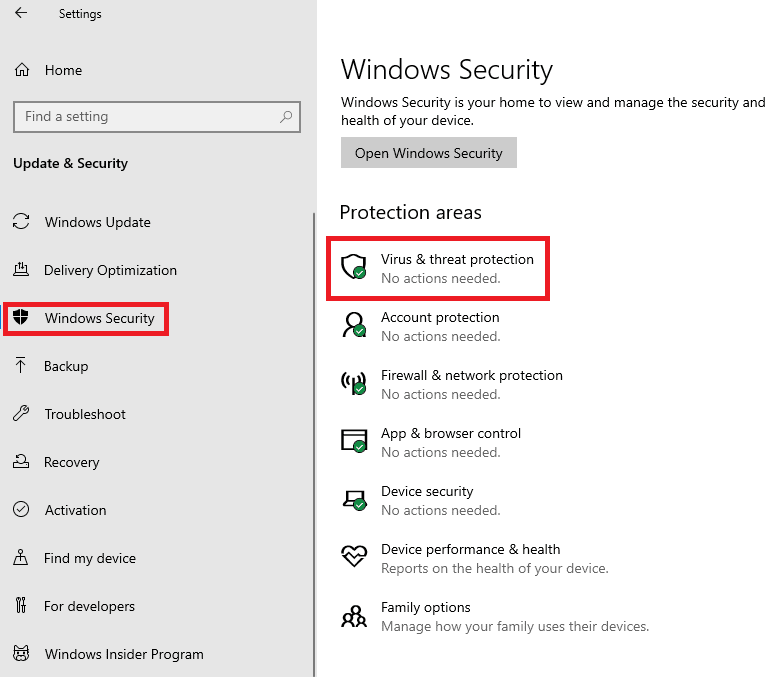
1C. Przywróć aktualizacje sterowników urządzeń
Jeśli występuje problem ze sterownikiem AMD Graphics, możesz przywrócić sterownik urządzenia lub wybrać sterownik domyślny. Wybierz sterowniki AMD w sekcji Karty graficzne w aplikacji Menedżer urządzeń i postępuj zgodnie z instrukcjami podanymi w linku, aby przywrócić sterownik urządzenia.
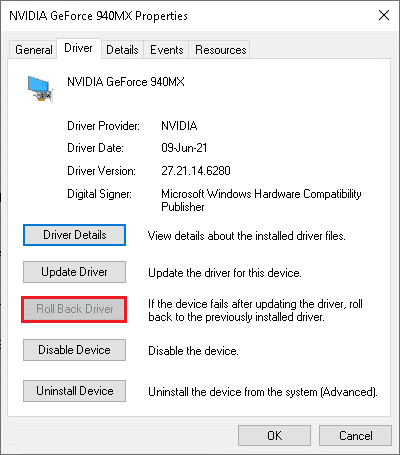
Przeczytaj także: Napraw Windows znalezione sterowniki dla twojego urządzenia, ale napotkał błąd
1D. Zainstaluj ponownie sterowniki urządzenia
Inną metodą naprawienia błędu implementacji MOM na komputerze z systemem Windows jest ponowna instalacja sterownika graficznego AMD. Wybierz sterowniki AMD w sekcji Karty graficzne w aplikacji Menedżer urządzeń i postępuj zgodnie z instrukcjami podanymi w linku, aby ponownie zainstalować sterownik urządzenia.
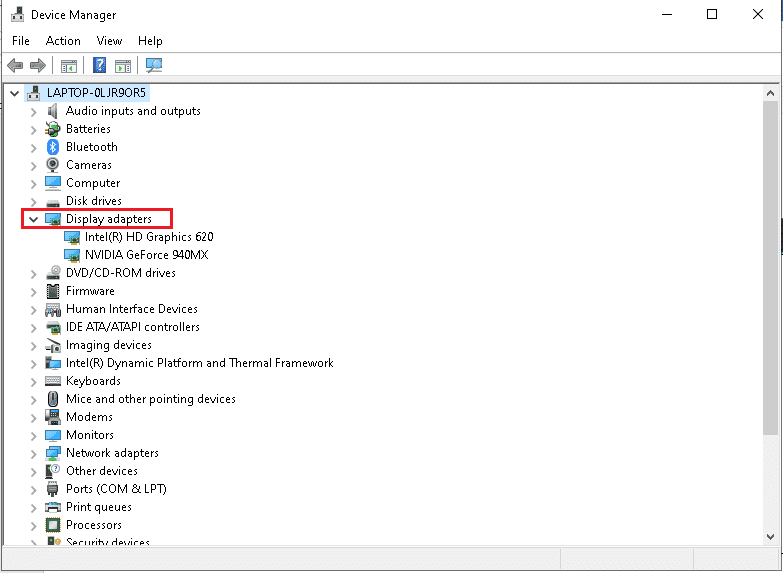
1E. Włącz .NET Framework
Oprogramowanie MOM jest bezpośrednio zależne od .NET Framework. Jeśli jest zainstalowany, ale nie jest włączony, może wystąpić błąd Nie można załadować pliku lub implementacji MOM. Postępuj zgodnie z instrukcjami w metodzie, aby włączyć platformę .NET Framework na komputerze.
1. Naciśnij klawisz Windows , wpisz Panel sterowania i kliknij Otwórz .

2. Ustaw Widok według > Kategoria , a następnie kliknij opcję Odinstaluj program w sekcji Programy .
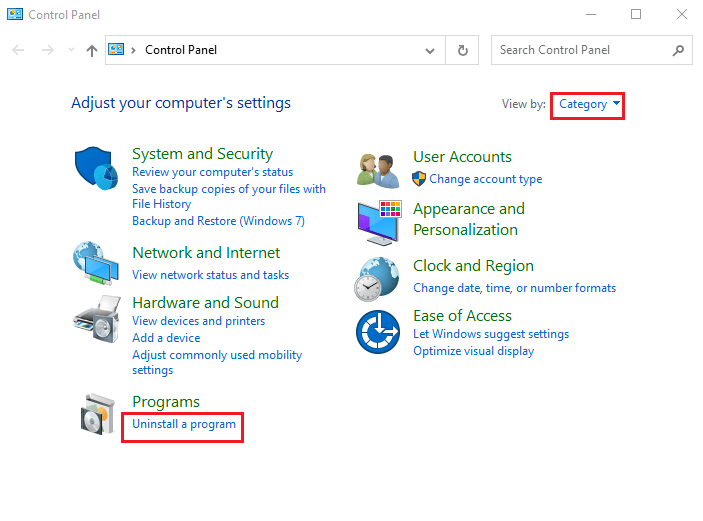
3. Kliknij opcję Włącz lub wyłącz funkcje systemu Windows w lewym panelu okna.
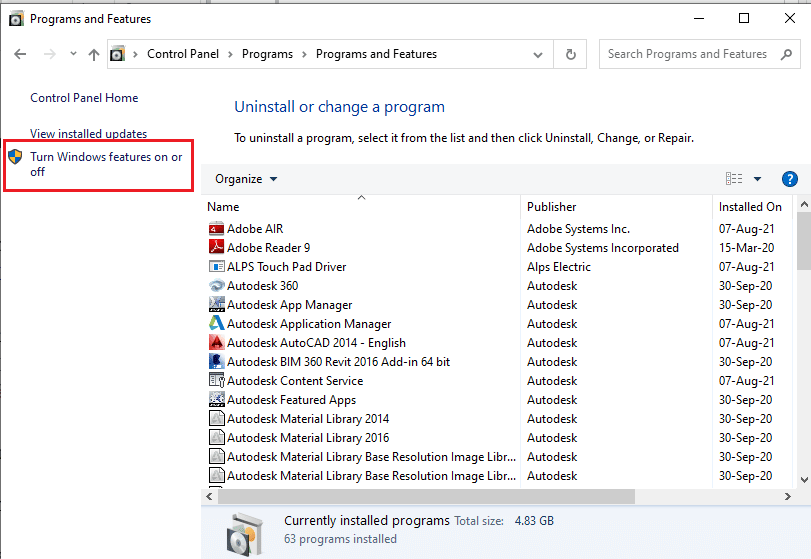
4. Wybierz funkcje .NET Framework i kliknij przycisk OK .
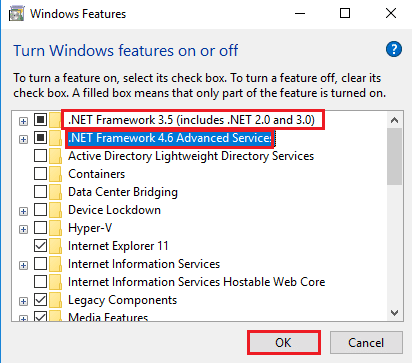
1F. Zainstaluj Microsoft .NET Framework
Ponieważ Catalyst Control Center jest zależne od .NET Framework, błąd można rozwiązać, instalując najnowszą wersję .NET Framework. Zaimplementuj kroki opisane w łączu do podanego tutaj artykułu wyjaśniającego metodę instalacji .NET Framework.
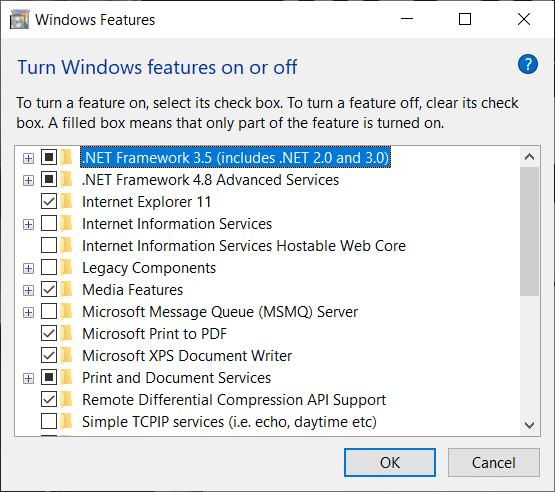
1G. Zaktualizuj system Windows
Jeśli system operacyjny Windows na twoim komputerze jest przestarzały, możesz napotkać błąd implementacji MOM w błędzie komputera z systemem Windows. Możesz postępować zgodnie z instrukcjami w artykule, korzystając z linku podanego tutaj, aby zaktualizować system operacyjny Windows na swoim komputerze.
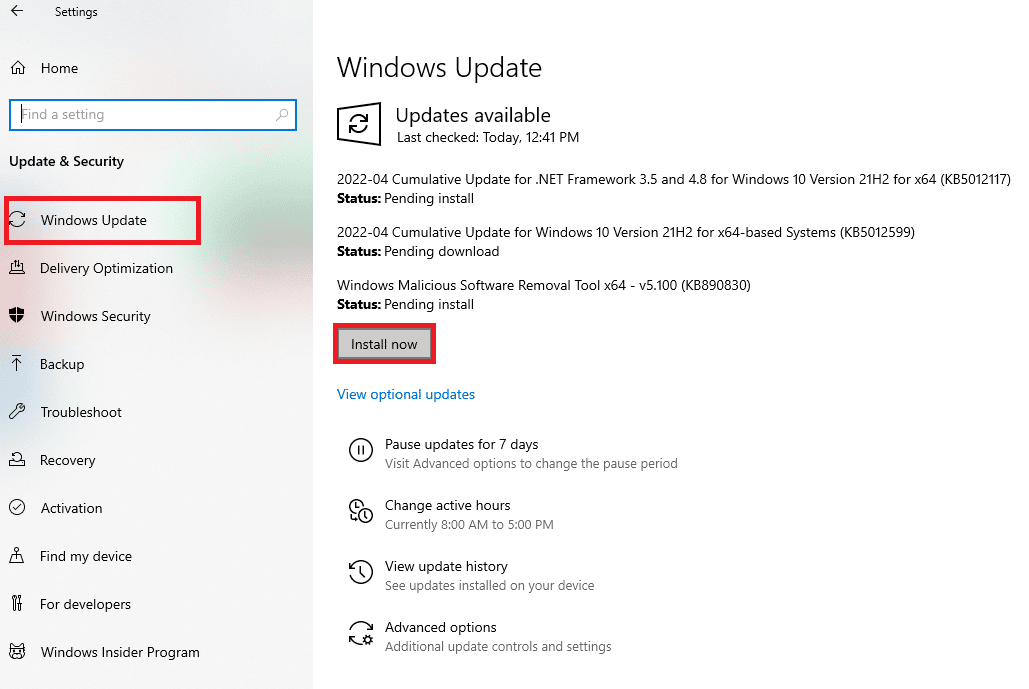
1 godz. Odinstaluj problematyczne aktualizacje systemu Windows
Błąd oprogramowania MOM może być spowodowany problematyczną aktualizacją systemu operacyjnego Windows na komputerze. Możesz postępować zgodnie z instrukcjami podanymi w metodzie, aby odinstalować problematyczną aktualizację z komputera.
1. Otwórz aplikację Panel sterowania .

2. Ustaw opcję Wyświetl według > Kategoria , a następnie kliknij opcję Odinstaluj program w kategorii Programy .
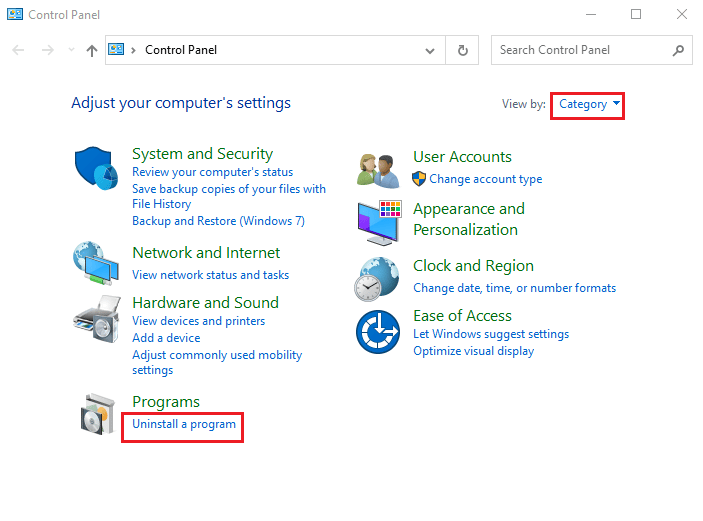
3. Kliknij opcję Wyświetl zainstalowane aktualizacje w lewym panelu okna.
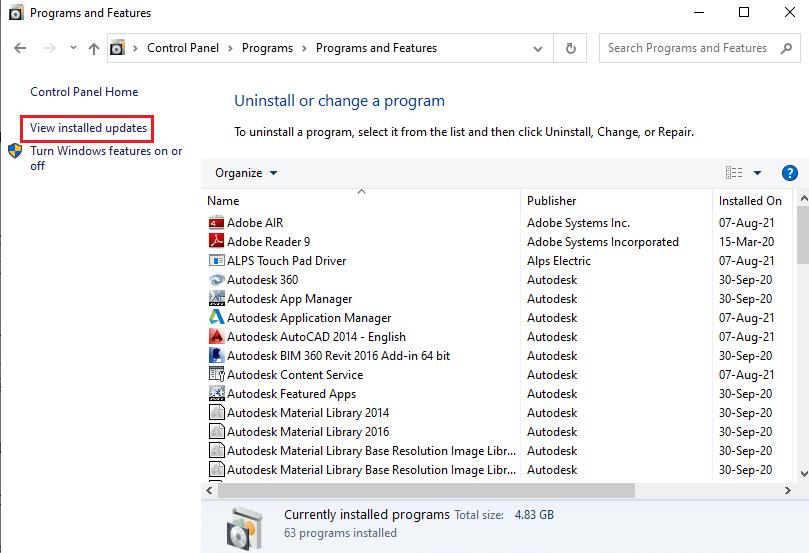
4. Wybierz problematyczną aktualizację, taką jak KB4486747 , i kliknij przycisk Odinstaluj na górnym pasku.
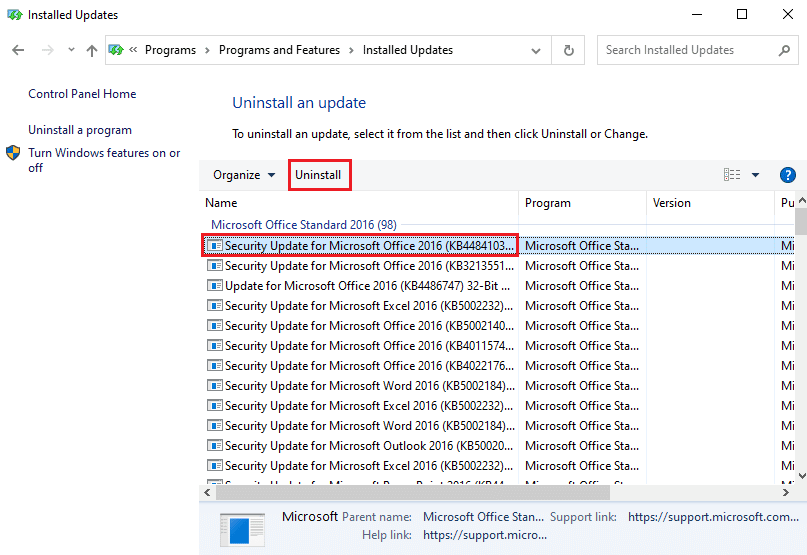
5. Postępuj zgodnie z instrukcjami wyświetlanymi na ekranie, aby odinstalować aktualizację z komputera.
Metoda 2: Wykonaj czysty rozruch
Aby naprawić błąd implementacji MOM w błędzie komputera z systemem Windows i uruchomić komputer do nowego stanu, możesz spróbować wykonać czysty rozruch na swoim komputerze. Przeczytaj artykuł w linku podanym tutaj, aby poznać metodę wykonywania czystego rozruchu na komputerze.
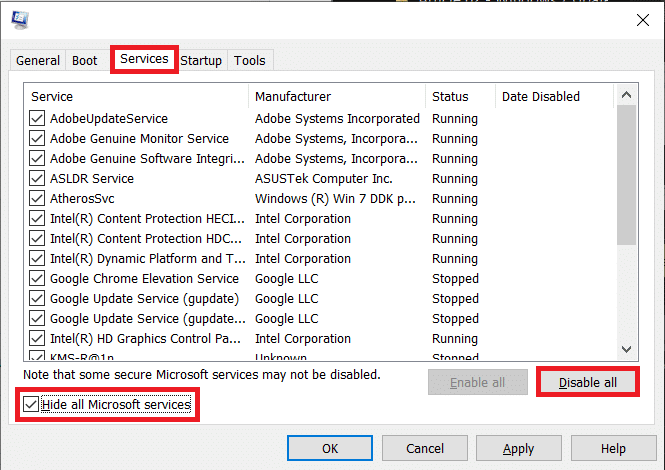
Przeczytaj także: Napraw błąd AMD Windows nie może znaleźć Bin64 – Installmanagerapp.exe
Metoda 3: Napraw Menedżera instalacji AMD Catalyst (jeśli dotyczy)
Problem z oprogramowaniem MOM można usunąć, naprawiając aplikację AMD Catalyst Install Manager. Jednak ta opcja może nie być dostępna na wszystkich komputerach z systemem Windows.
1. Uruchom aplikację Panel sterowania za pomocą paska wyszukiwania systemu Windows.


2. Ustaw opcję Wyświetl według > Kategoria , a następnie kliknij opcję Odinstaluj program w sekcji Programy .
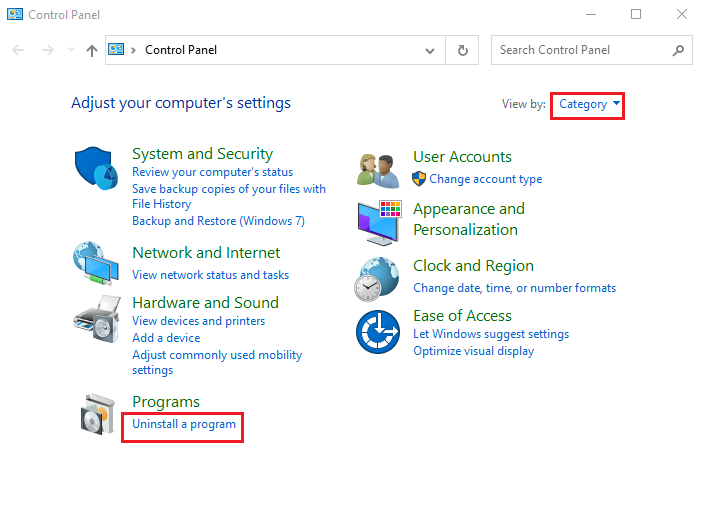
3. Wybierz aplikację AMD Catalyst Install Manager i kliknij przycisk Napraw na górnym pasku.
Uwaga: Jeśli przycisk Napraw nie jest dostępny, kliknij przycisk Zmień .
4. Wybierz opcję Repair Catalyst Install Manager i kliknij przycisk Dalej .
5. Kliknij przycisk Napraw w oknie Gotowy do naprawy programu .
6. Postępuj zgodnie z instrukcjami wyświetlanymi na ekranie, aby naprawić oprogramowanie i ponownie uruchomić komputer po zakończeniu procesu.
Metoda 4: Ponowna instalacja AMD Catalyst Control Center
Aby naprawić błąd implementacji MOM w komunikacie o błędzie komputera z systemem Windows, możesz spróbować ponownie zainstalować aplikację AMD Catalyst Control Center na komputerze z systemem Windows.
Krok I: Odinstaluj AMD Catalyst Control Center
Pierwszym krokiem do naprawienia błędu Nie można załadować pliku lub implementacji MOM w tej metodzie jest odinstalowanie AMD Catalyst Control Center z komputera za pomocą aplikacji Panel sterowania.
1. Otwórz aplikację Panel sterowania z paska wyszukiwania systemu Windows.

2. Ustaw opcję Wyświetl według > Kategoria , a następnie kliknij opcję Odinstaluj program w kategorii Programy .
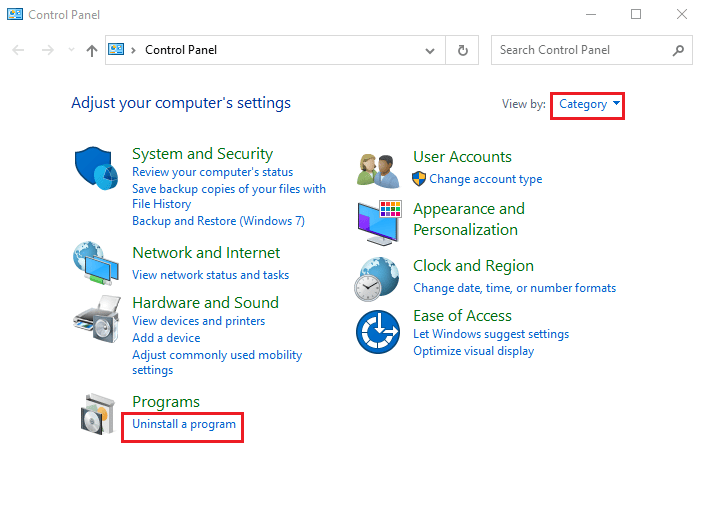
3. Kliknij prawym przyciskiem myszy aplikację AMD Catalyst Control Center i kliknij opcję Odinstaluj .
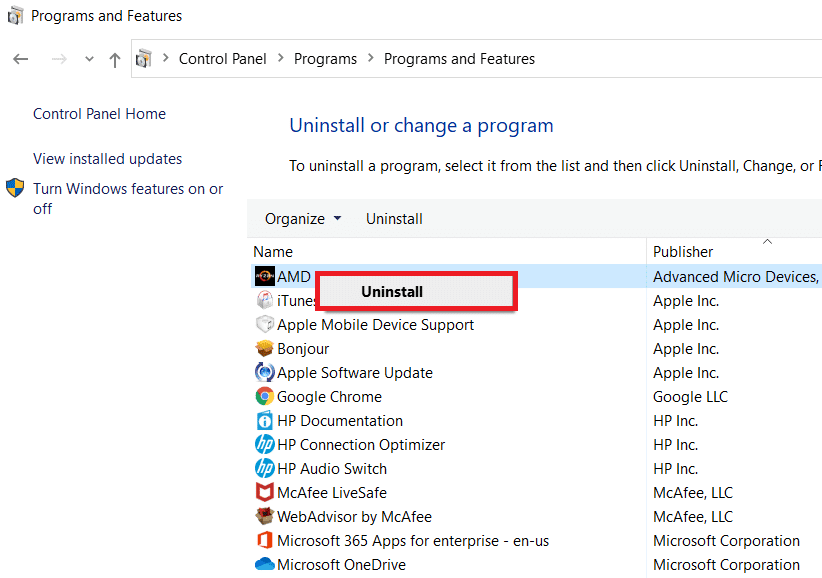
4. Kliknij przycisk Dalej w instrukcjach na ekranie, aby odinstalować aplikację.
5. Kliknij przycisk Zakończ w ostatnim oknie i uruchom ponownie komputer.
Krok II: Zainstaluj ponownie AMD Catalyst Control Center
Następnym krokiem jest ponowna instalacja najnowszej wersji AMD Catalyst Control Center na komputerze przy użyciu domyślnej przeglądarki internetowej.
1. Naciśnij klawisz Windows , wpisz Google Chrome , a następnie kliknij Otwórz .

2. Otwórz oficjalną stronę AMD Catalyst Control Center i kliknij przycisk POBIERZ TERAZ .
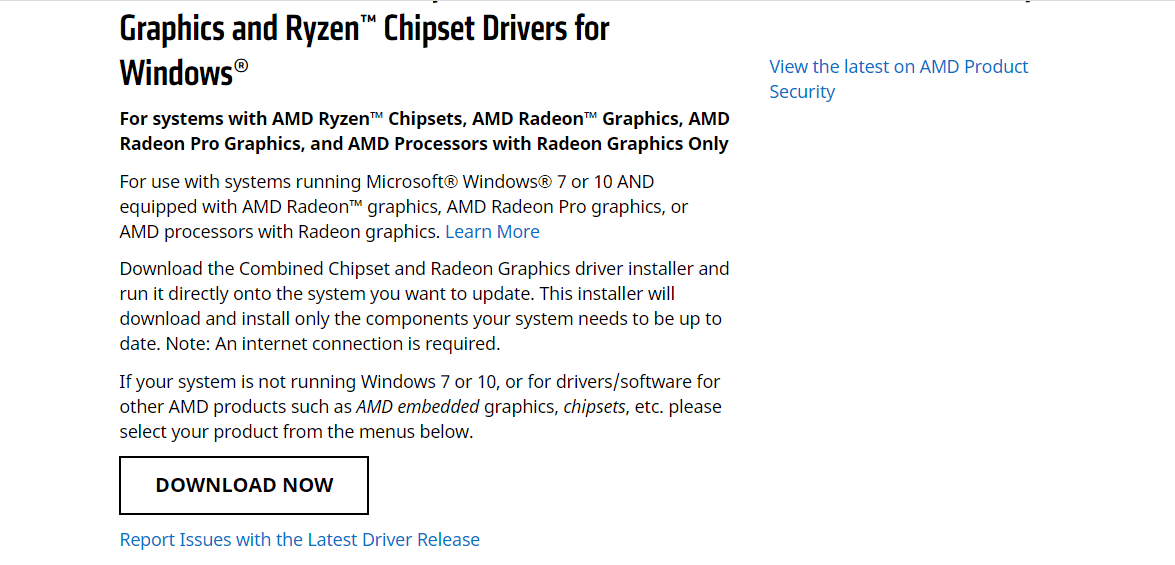
3. Uruchom pobrany plik i postępuj zgodnie z instrukcjami wyświetlanymi na ekranie, aby zainstalować oprogramowanie.
Przeczytaj także: Napraw brakujące centrum sterowania AMD Catalyst
Metoda 5: Pobierz AMD FirePro Control Center
Czasami AMD Catalyst Control Center może nie działać na twoim komputerze i może wystąpić komunikat o błędzie Błąd implementacji MOM na komputerze z systemem Windows. Jako alternatywę dla oprogramowania możesz rozważyć użycie AMD FirePro Control Center na swoim komputerze.
1. Otwórz aplikację Google Chrome .

2. Otwórz oficjalną stronę AMD Pro Control Center i kliknij łącze AMD Pro Control Center .
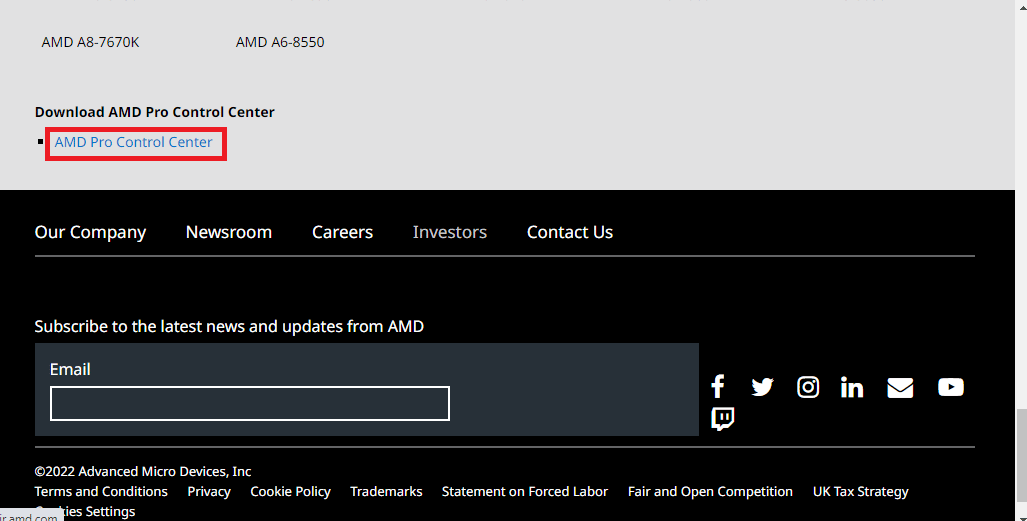
3. Uruchom pobrany plik wykonywalny, aby zainstalować aplikację.
4. Kliknij przycisk Dalej .
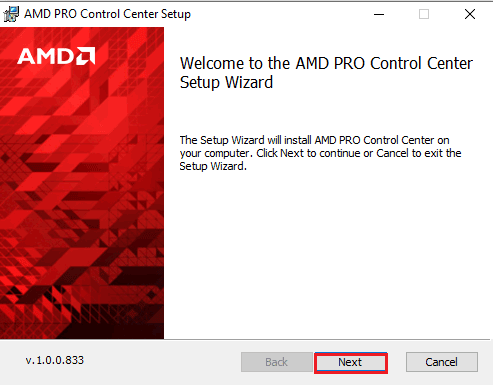
5. Zaznacz pole Akceptuj i kliknij przycisk Dalej .
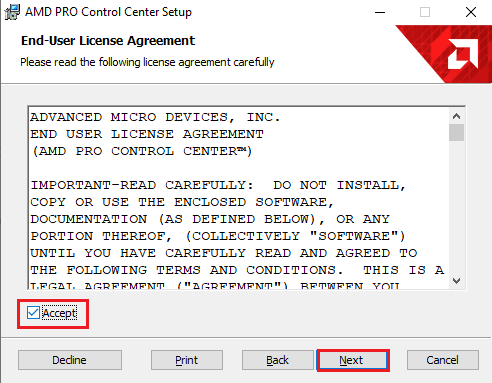
6. Wybierz preferowane opcje i kliknij przycisk Dalej .
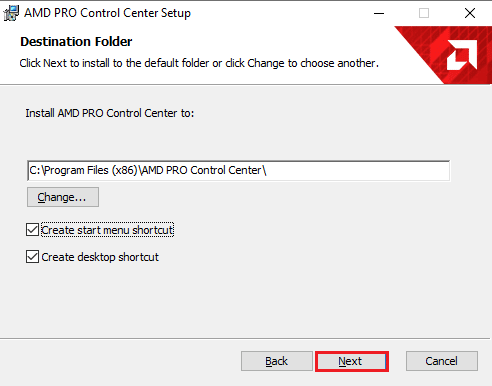
7. Kliknij przycisk Instaluj , aby zakończyć instalację oprogramowania.
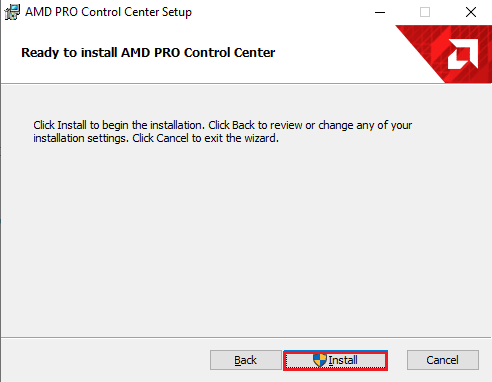
Metoda 6: Pobierz plik DLL implementacji MOM (niezalecane)
Inną możliwą przyczyną błędu jest brakujący lub uszkodzony plik DLL. Możesz zainstalować plik MOM Implementation DLL, który jest 32-bitowym modułem DLL systemu Windows dla dodatkowych ustawień Radeon lub powiązanych programów.
Uwaga: ten plik może zawierać wirusy, więc upewnij się, że używasz oprogramowania antywirusowego, aby uniknąć dużego wpływu na komputer.
Krok I: Pobierz plik MOM.Implementation.dll
Pierwszym krokiem do naprawienia błędu implementacji MOM w błędzie komputera z systemem Windows jest pobranie pliku DLL oprogramowania MOM lub pliku MOM.Implementation.dll z domyślnej przeglądarki internetowej.
1. Otwórz aplikację Google Chrome z paska wyszukiwania systemu Windows na dole.

2. Otwórz witrynę pobierania pliku MOM Implementation DLL i kliknij przycisk Pobierz MOM.Implementation.dll , aby pobrać plik.
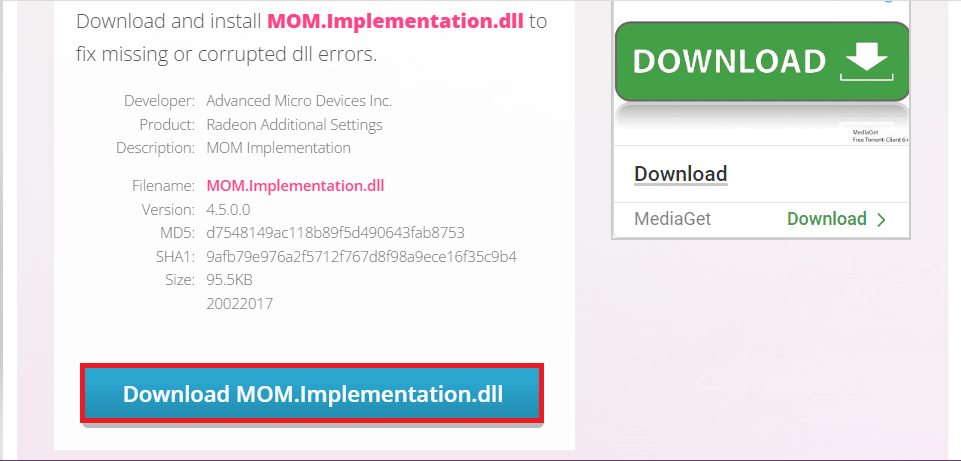
Krok II: Przenieś plik DLL do folderu System32
Następnym krokiem jest przeniesienie pliku DLL do folderu System32 na komputerze, aby ułatwić instalację.
1. Naciśnij jednocześnie klawisze Windows + E, aby otworzyć Eksploratora Windows i przejdź do folderu Pobrane , przechodząc do folderu Ten komputer > Pobrane .
2. Wybierz plik MOM.Implementation.dll i naciśnij klawisze Ctrl+C , aby go skopiować.
3. Przejdź do folderu System32 , podążając ścieżką lokalizacji i naciśnij jednocześnie klawisze Ctrl + V, aby wkleić plik.
Ten komputer> Dysk lokalny (C:)> Windows> System32
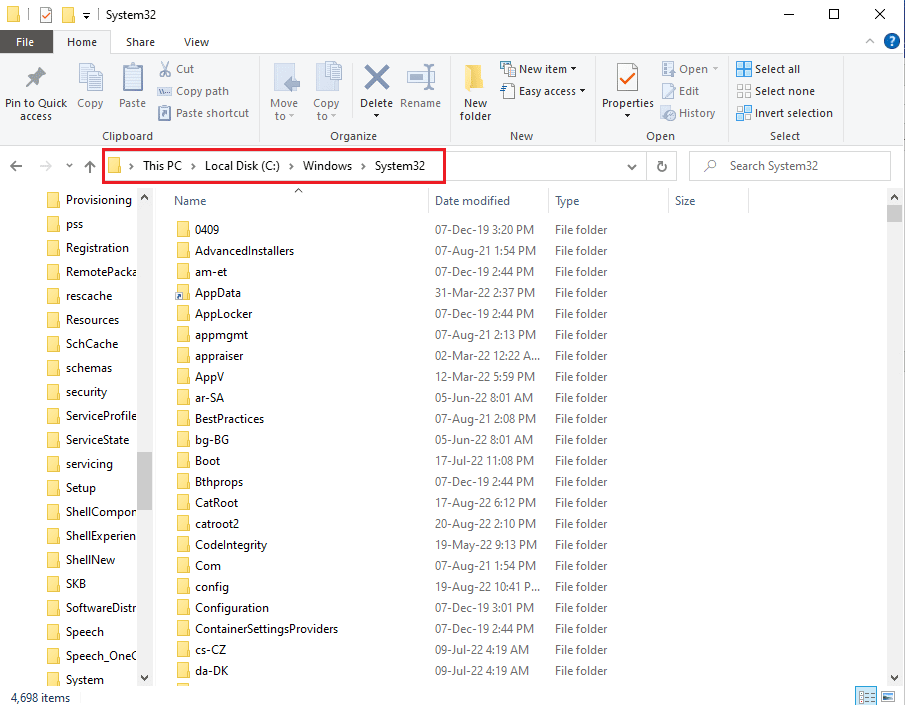
Krok III: Zarejestruj plik MOM.Implementation.dll
Ostatnim krokiem do naprawienia błędu Nie można załadować pliku lub implementacji MOM jest zarejestrowanie pliku MOM.Implementation.dll przy użyciu programu Microsoft Regsvr w aplikacji Wiersz polecenia.
1. Korzystając z paska wyszukiwania systemu Windows, wyszukaj aplikację Wiersz polecenia i kliknij opcję Uruchom jako administrator .
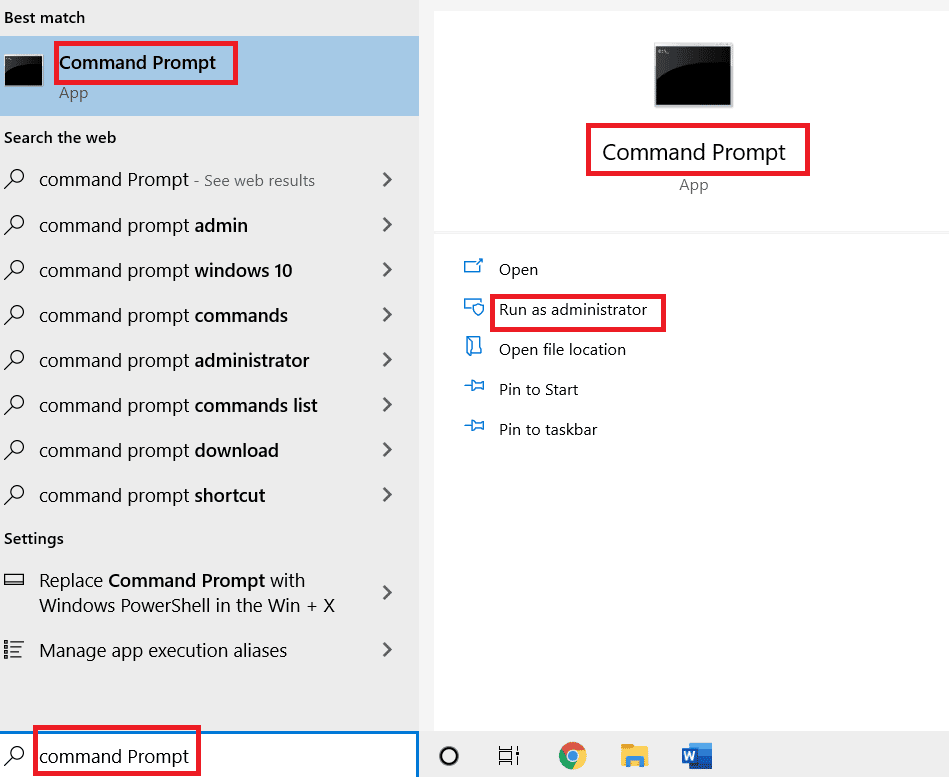
2. Wpisz następujące polecenie i naciśnij klawisz Enter, aby zarejestrować plik MOM.Implementation.dll przy użyciu programu Microsoft Regsvr.
%windir%\System32\regsvr.exe MOM.Implementation.dll
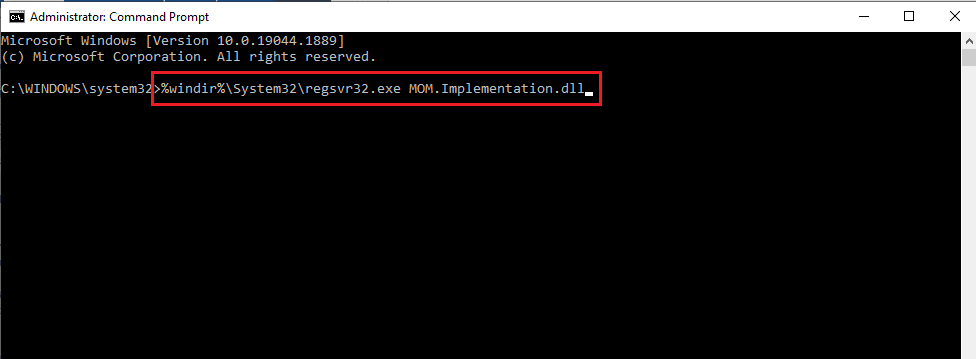
3. Postępuj zgodnie z instrukcjami wyświetlanymi na ekranie, aby zainstalować plik DLL na komputerze.
Przeczytaj także: Napraw brak panelu sterowania NVIDIA w systemie Windows 10
Metoda 7: Skontaktuj się z zespołem pomocy technicznej
W ostateczności, aby naprawić błąd i wszystkie problemy, możesz skontaktować się z oficjalnym zespołem pomocy technicznej i rozwiązać problem.
Opcja I: Wsparcie Microsoft
Możesz skontaktować się z zespołem pomocy technicznej w oficjalnej witrynie firmy Microsoft .
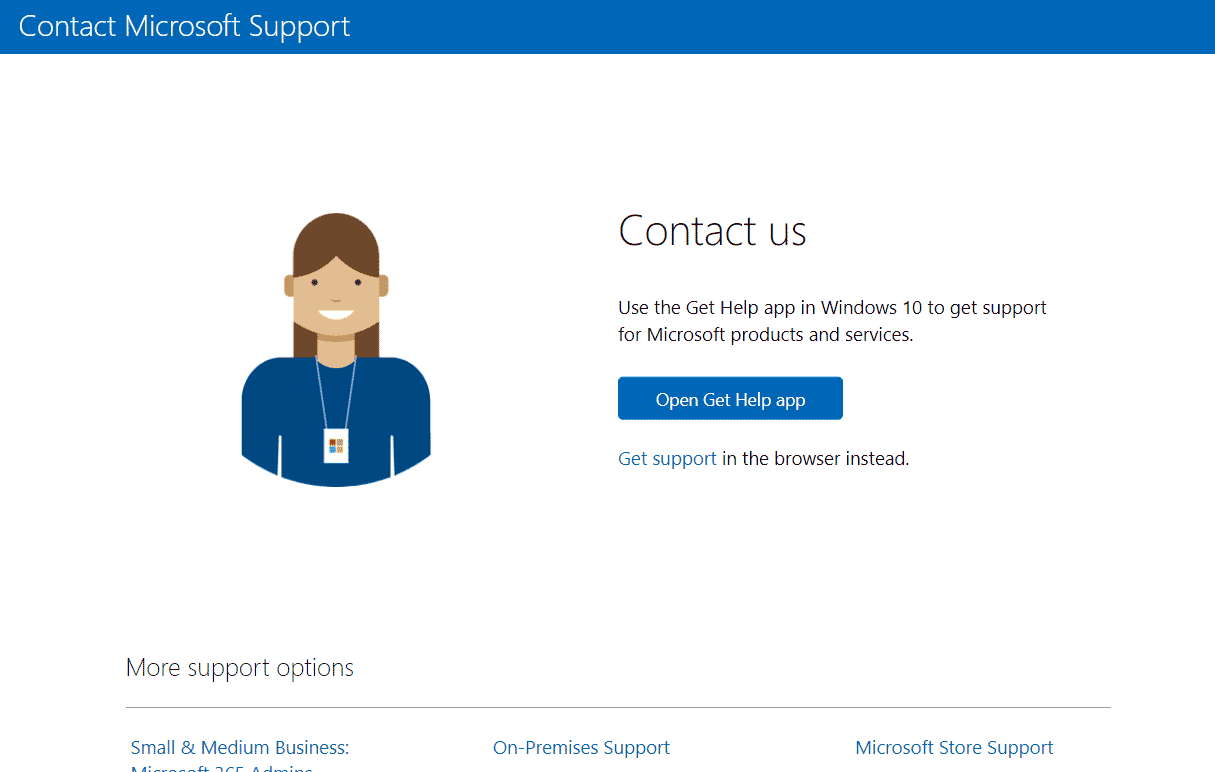
Opcja II: wsparcie AMD
Możesz użyć linku podanego tutaj, aby skontaktować się z zespołem pomocy technicznej AMD i rozwiązać problem.
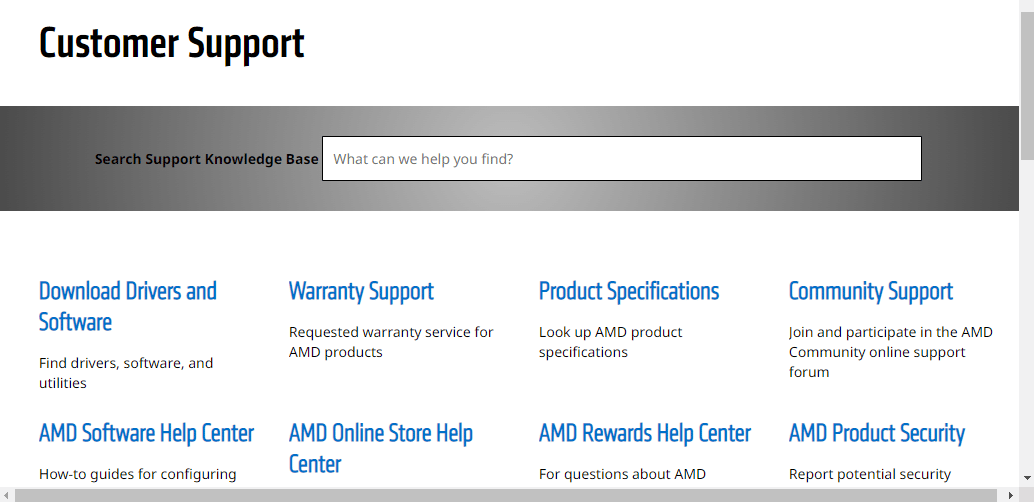
Zalecana:
- Jak usunąć konto Sling?
- Napraw błąd Alps SetMouseMonitor w systemie Windows 10
- Napraw Intel Wireless AC 9560 nie działa
- Napraw awarię AMD Radeon WattMan w systemie Windows 10
W artykule omówiono metody naprawy błędu implementacji MOM w komunikacie o błędzie komputera z systemem Windows . Prosimy o przekazanie nam swoich sugestii dotyczących dalszych ulepszeń i zapytań na ten temat w sekcji komentarzy.
